目录
前言
在 Postman 中,环境允许你管理不同的配置集合,比如 API 的基础 URL、认证信息、或者其他可变的数据。环境非常有用,特别是在需要针对不同的测试场景或部署环境进行 API 测试时。
一、环境选择的基本步骤
以下是在 Postman 中选择和使用环境的基本步骤:
创建环境:
- 在 Postman 应用的左侧菜单中,点击 "Environments"(环境)快速查找按钮。
- 点击 "Manage Environments"(管理环境)按钮。
- 点击 "Add"(添加)来创建一个新环境,输入环境名称,并定义该环境中的变量。
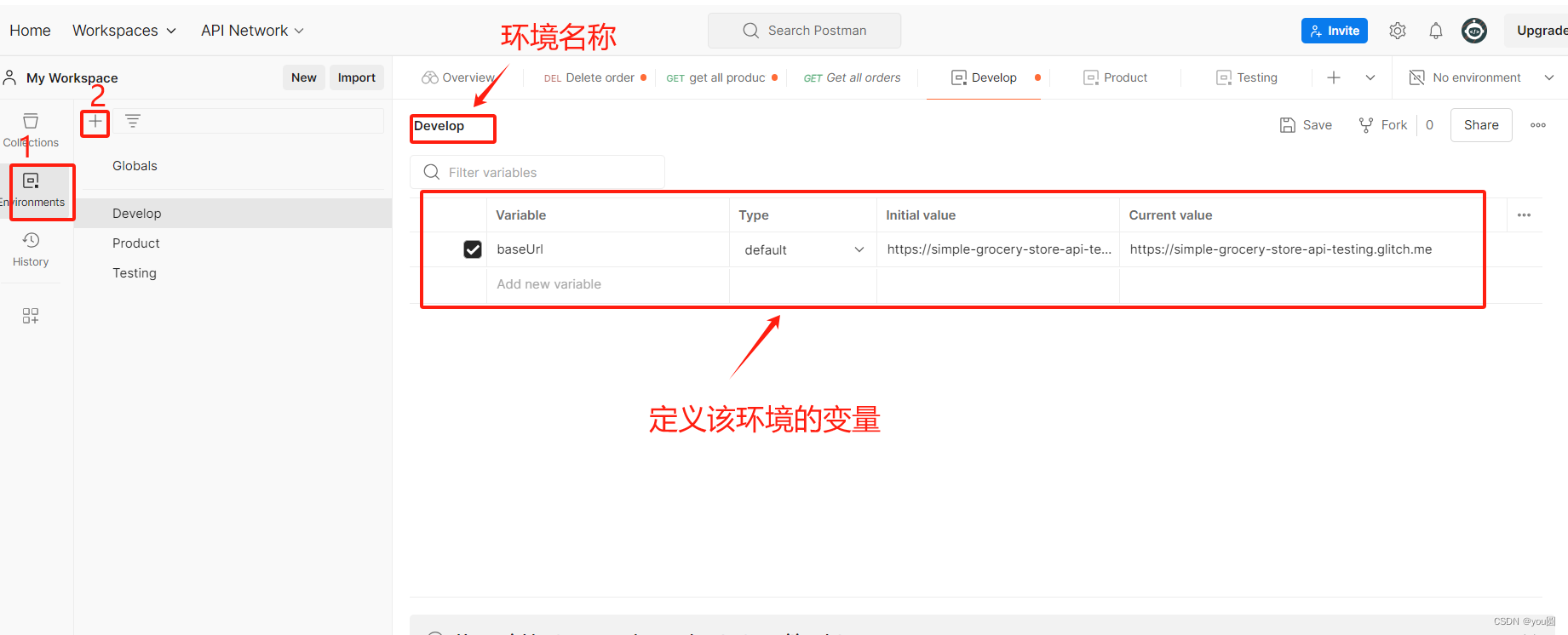
选择环境:
- 在 Postman 应用的顶部,你会看到一个下拉菜单,列出所有可用的环境。
- 从下拉菜单中选择你想要使用的环境名称。
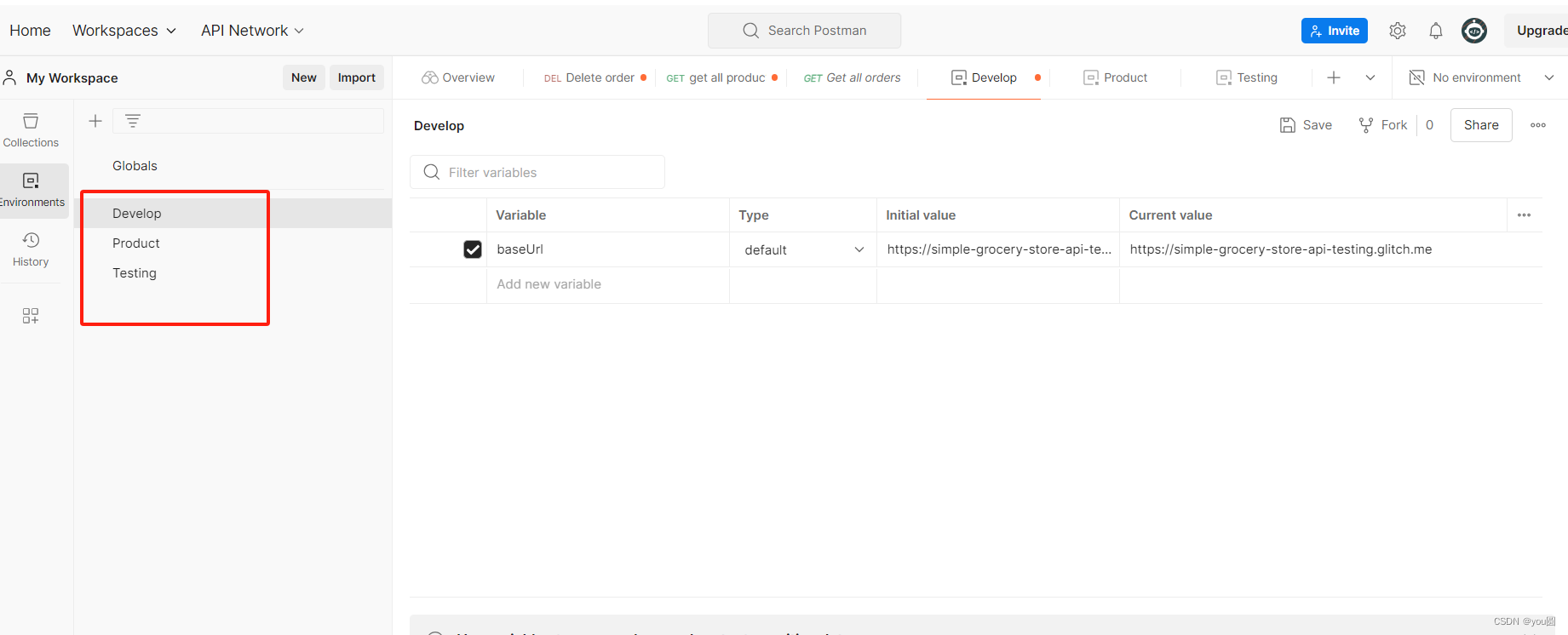
快速切换环境:
你可以快速在不同的环境之间切换,以测试 API 在不同配置下的行为。
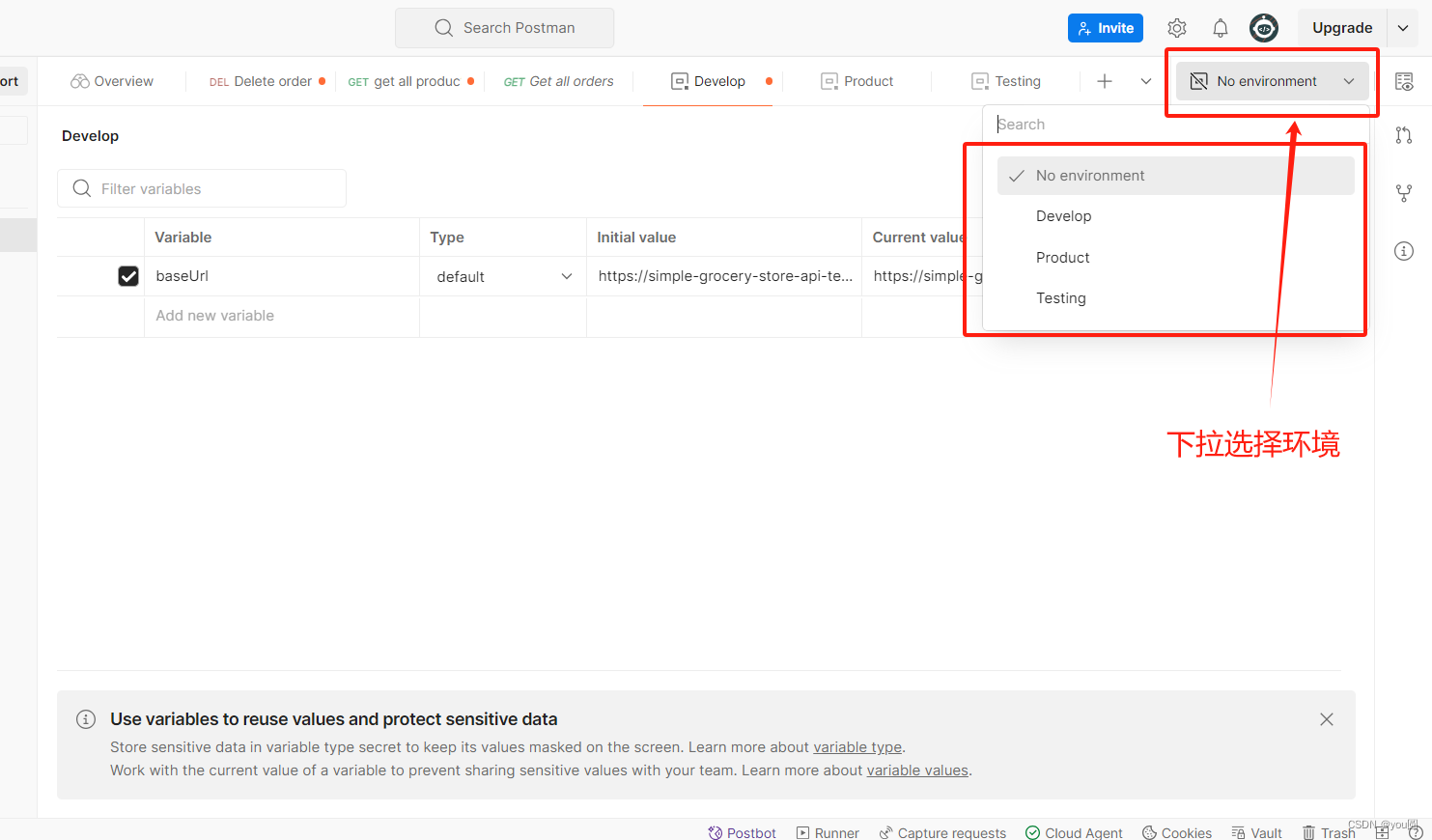
二、没有选择环境时,脚本编辑保存在全局环境。
当你在没有选择环境的情况下编辑脚本时,你实际上是在编辑全局变量。这些全局变量可以在任何环境中访问。然后进行验证操作,具体操作示例如下:
首先在Noenvironment情况下进行pm.environment.set('fristName','wxl');console.log(pm.environment.get('fristName'));的脚本编辑操作,得到的结果是‘wxl’;效果如下图所示:
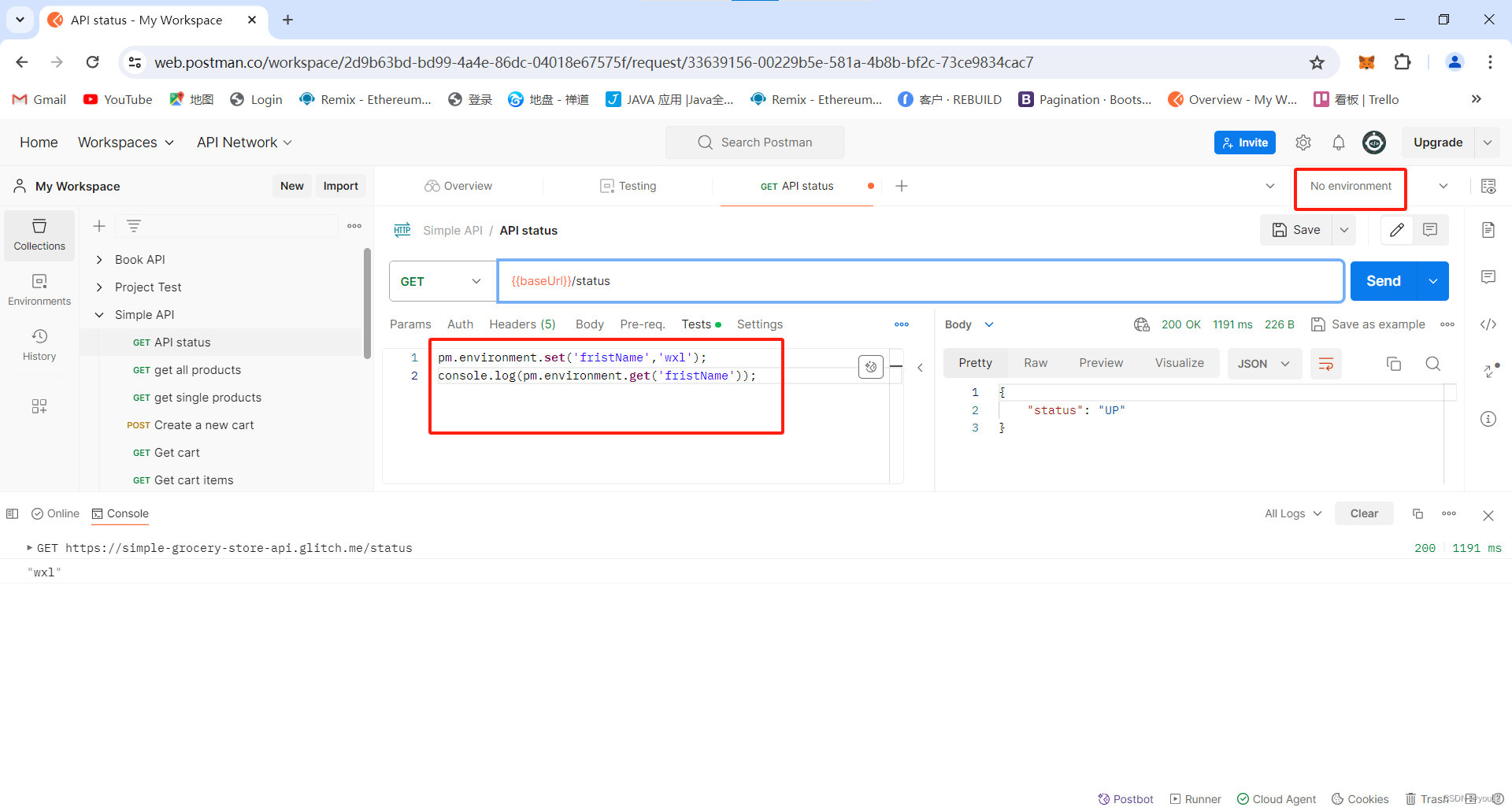
此时的值是保存在全局变量中的,所以在Testing和Product环境中应该也能访问。
接下来就是在Testing或Product环境下进行访问console.log(pm.environment.get('fristName')); 所以在这两个环境中得到的结果都是wxl,证明这些全局变量可以在任何环境中进行访问。(注明:Testing和Product环境原本是没有firstman这个变量的),具体操作效果图如下图所示:

小结
Postman 允许你定义多个环境,每个环境可以有自己的变量集合。当你在没有选择环境的情况下编辑脚本时,你实际上是在编辑全局变量。这些全局变量可以在任何环境中访问,但你也可以在特定环境中覆盖它们。
如果你想要将脚本值保存在特定环境中,你需要先选择那个环境,然后再进行脚本的编辑。这样,你的脚本和变量就只会在所选环境中生效。
版权归原作者 you圆 所有, 如有侵权,请联系我们删除。